文件太大如何压缩?压缩文件的实用方法和工具分享
随着设备使用时间的积累,我们的手机电脑存储的文件越来越多,尤其是视频、图片等体积较大、数量较多的文件占据了大量的存储空间,那么文件太大如何压缩呢?在日常生活和工作中有哪些实用的文件压缩方法?针对这些疑问,我们今天来详细学习一下文件压缩的相关知识,分享简单实用的文件压缩工具及操作方法。

压缩文件主要有两种方式:有损压缩和无损压缩。顾名思义,有损压缩会损失文件的质量,但是它具备更高的压缩比例,并且用户可以手动调节压缩力度。而无损压缩则可以保留文件的质量,只不过它会将目标文件变成压缩包形态,需要解压缩以后才可以正常使用,并且无损压缩的压缩比例通常不高,对文件体积的减小力度有限。
根据无损压缩和有损压缩不同的特点,我们则需要结合自身的压缩需求来挑选合适的压缩方法,接下来我们就来分别分享一下两大压缩方式的适用场景与操作步骤。
文件有损压缩在日常生活中的使用范围更加广泛,因为用户可以直接预览压缩后的文件内容,而且当我们在平台上传图片、视频文件时,也只能上传符合格式的文件,因此通常我们采用有损压缩的方式来压缩文件的体积,借助【飞转压缩】工具可以满足大多数的文件压缩需求,缺少压缩工具的小伙伴可以点击下方的下载按钮获取它,然后跟随教程体验一下它的压缩效果。
我们可以用【飞转压缩】工具完成各类文件的压缩需求,例如压缩视频、音频、PPT、Word等文件类型,并且它支持批量压缩多个文件,对于图片、视频等文件,用户还可以进入压缩模式,自由设置文件压缩后的分辨率、清晰度等参数,达到用户预期的压缩效果。
现在我们以压缩图片文件为例,为大家演示一下图片压缩的详细操作步骤:
第一步:首先打开【飞转压缩】工具,在软件的首页我们可以看到不同文件的分类压缩功能,点击【图片压缩】选项。
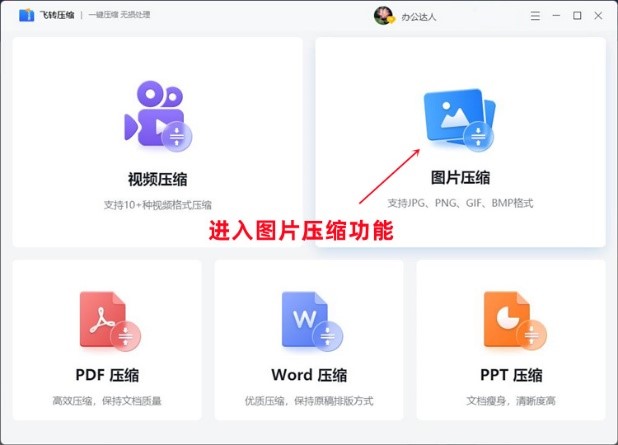
第二步:导入设备中待压缩的图片文件,批量压缩时可以将所有图片存放在同一个文件夹中,然后导入整个文件夹。
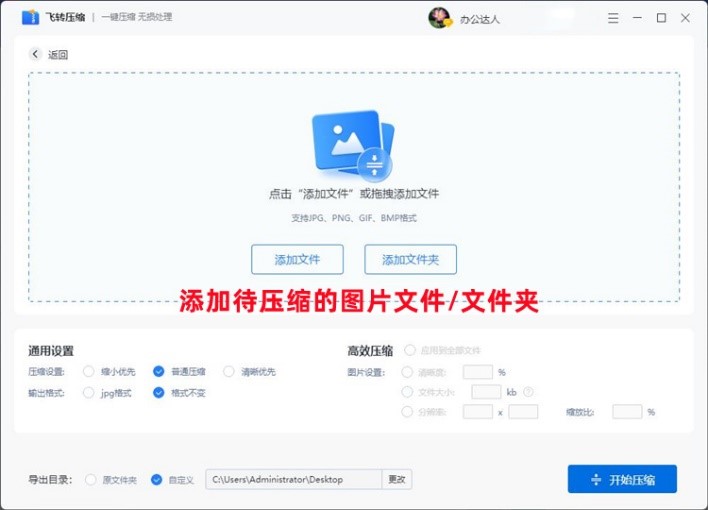
第三步:根据自身的压缩需求选择对应的压缩模式,如果需要将文件压缩到指定大小,可以点击压缩模式设置图片的压缩率,然后点击“开始压缩”。
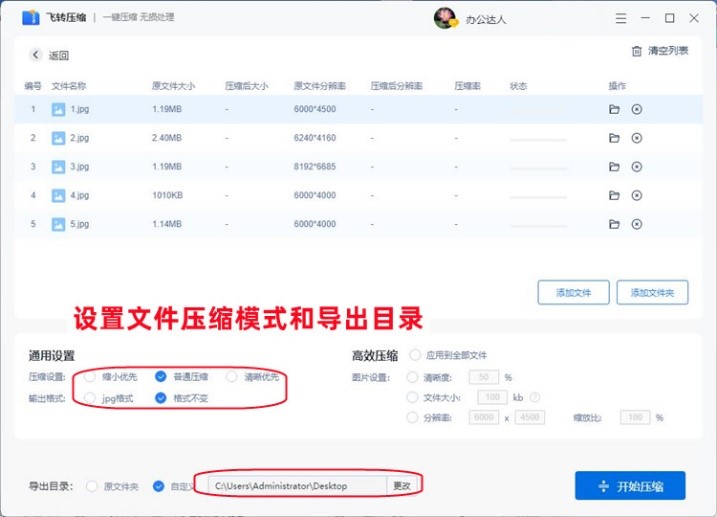
第四步:作为示范,我们选择了普通压缩模式,在压缩过程结束后,导入的多张图片平均被压缩了30%左右的体积。
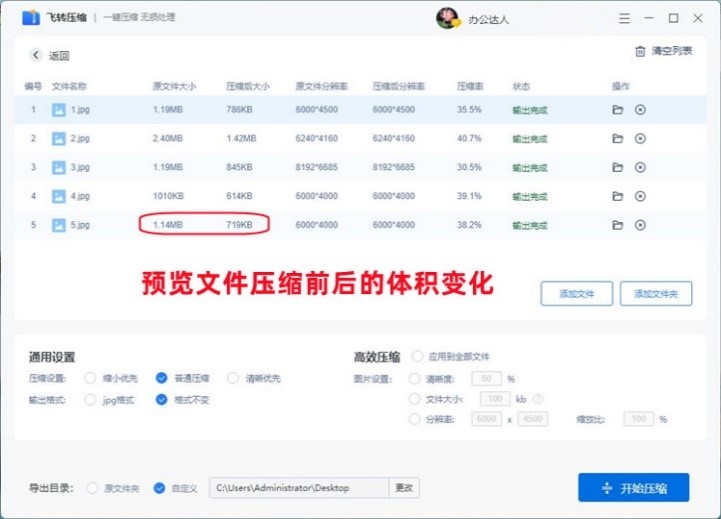
文件有损压缩操作时,压缩后的文件质量与体积成正比,因此为了保护文件质量,在设置压缩比例时,避免设置过高的数值。
相比于文件有损压缩操作,无损压缩的使用频率稍低,但由于它不会影响文件的画面质量,因此在需要保护文件质量的前提下,它仍然是值得依靠的压缩方式,无损压缩文件的操作方法非常简单,我们只需右键点击目标文件/文件夹,然后选择“压缩为ZIP/RAR文件”即可完成操作。
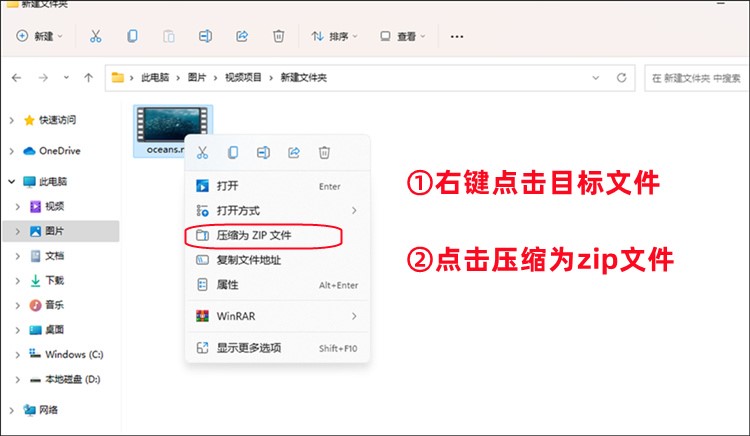
文件太大如何压缩?小伙伴们都记住了吗?今天分享的两种压缩方式不仅简单实用,而且支持大部分的常用文件类型,当我们再次遇到文件压缩需求时,别忘记今天所学的方法哦。





